Windows10系统电脑硬盘分区方法(一)
1、Windows10系统电脑硬盘分区的两种方法方法一:用【分区助手】为Windows10系统电脑硬盘分区。步骤:第一步:下载、安装【分区助手】(免费软件),也可以下载绿色版的分区助手(免安装)。百度搜索输入Win10分区助手下载,找到并点击:简单易用的win10分区软件:分区助手;
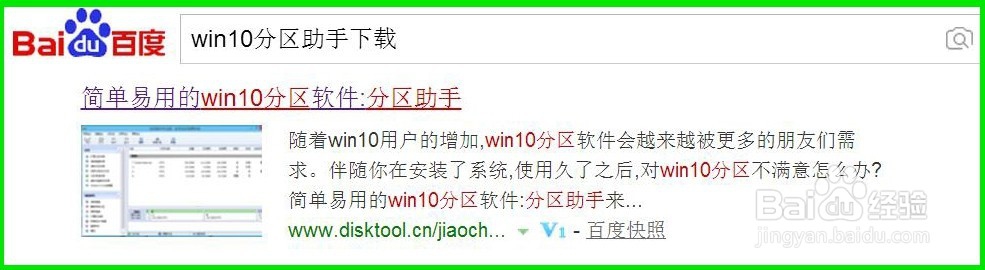
2、在打开的页面点击:下载免费的分区助手;
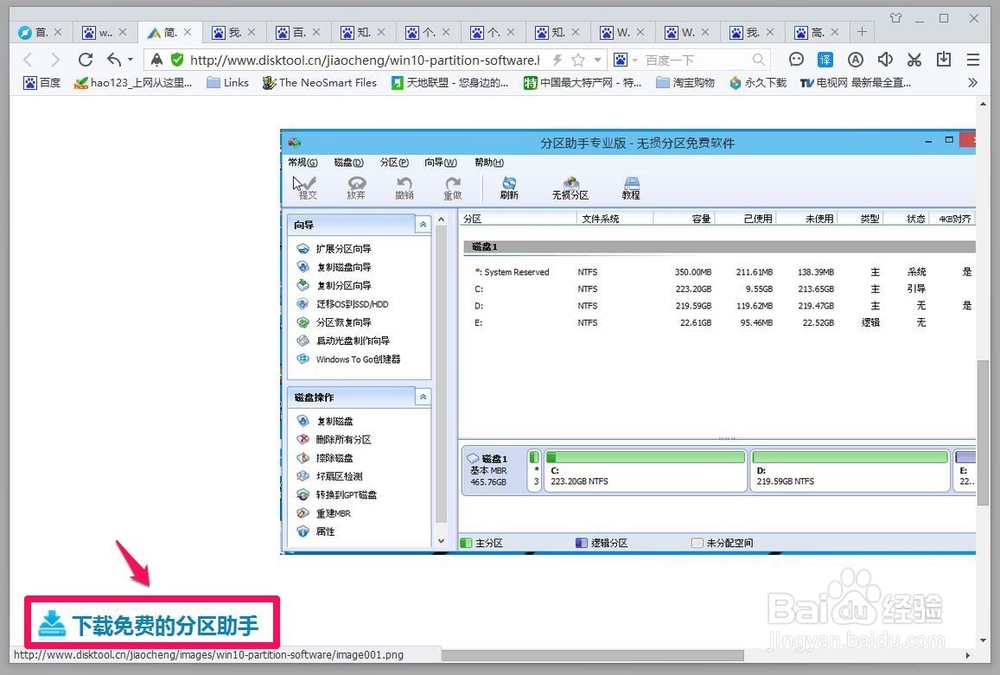
3、如果选用分区助手6.2绿色版,点击分区助手6.2绿色版后的【官方下载】,如果选用分区助手6.2专业版(免安装),点击:分区助手6.2专业版后的【官方下载】;
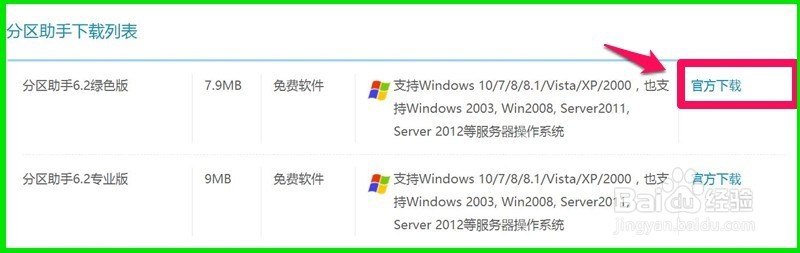
4、第二步:用分区助手为Windows10系统的硬盘分区。下载完成以后,找到下载的压缩文件,解压,解压后找到PartAssist.exe文件并左键双击PartAssist.exe文件,启动分区助手程序;
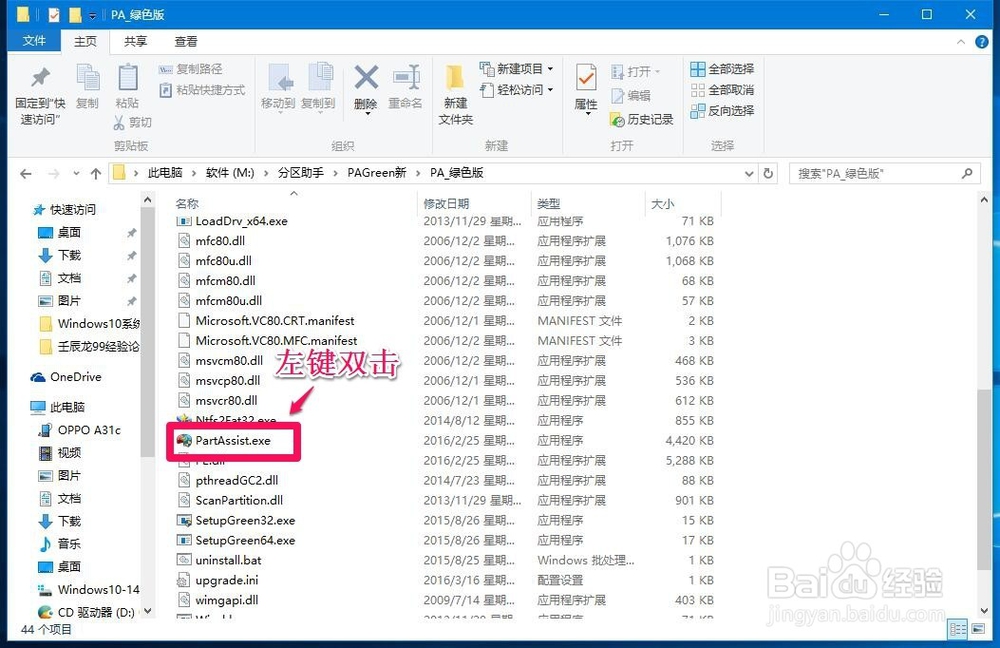
5、这里以把L:\磁盘(200G)进行分区为例,说明为Windows10系统硬盘分区的方法,左键点击:L:\磁盘,在分区助手窗口的左侧点击:【调整移动分区】;
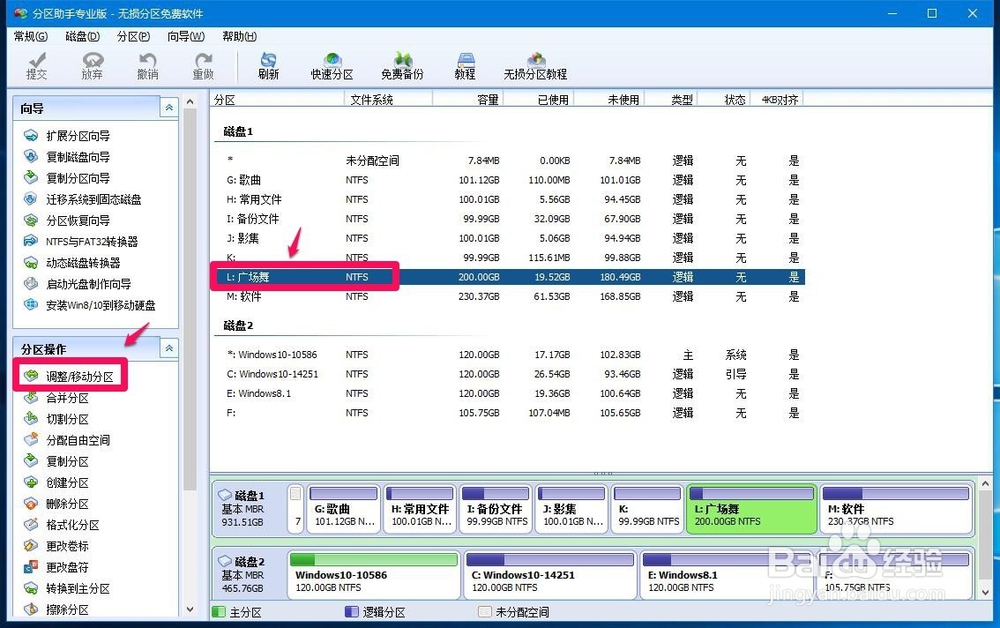
6、在调整并移动分区窗口,我们用鼠标左键按住箭头所指的灰色小圆球,向左移动;
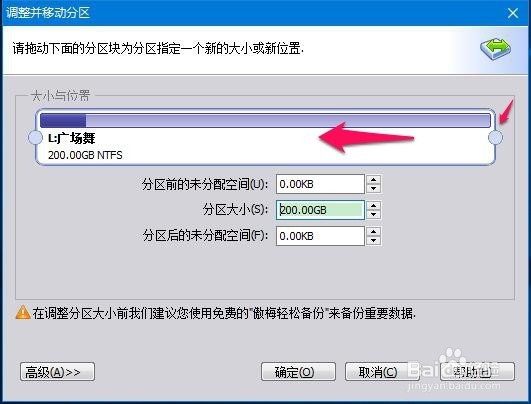
7、当移动到我们需要的位置,即L:\磁盘空间为100G左右时停止,再点击:确定;
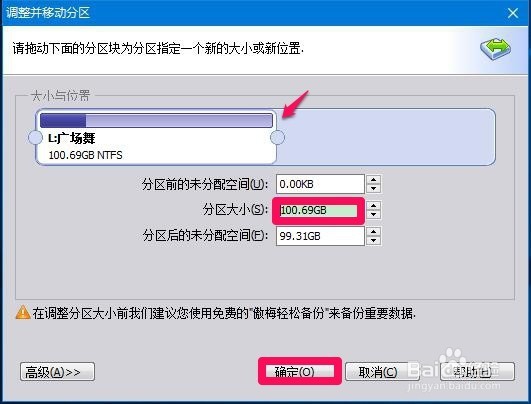
8、回到分区助手窗口,可以看到L:\磁盘和M:\磁盘之间有一个未分配的磁盘,先不要管这个未分配的磁盘,点击窗口左上角的【提交】,在打开的等待执行的操作窗口点击:执行(P);
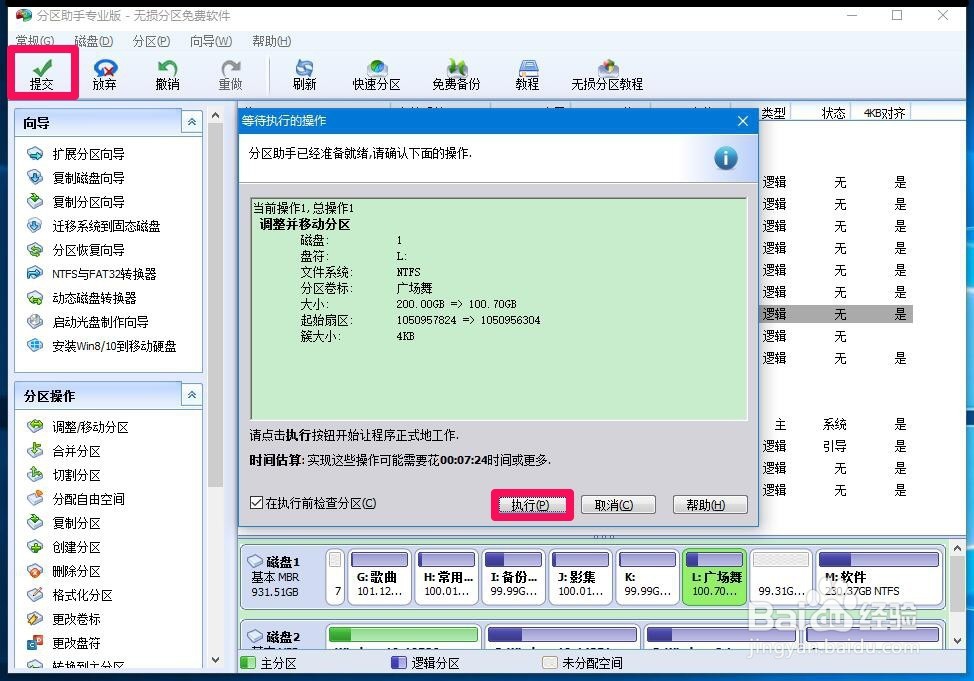
9、操作很快就完成了,弹出提示:所有操作已成功完成!我们点击:确定;
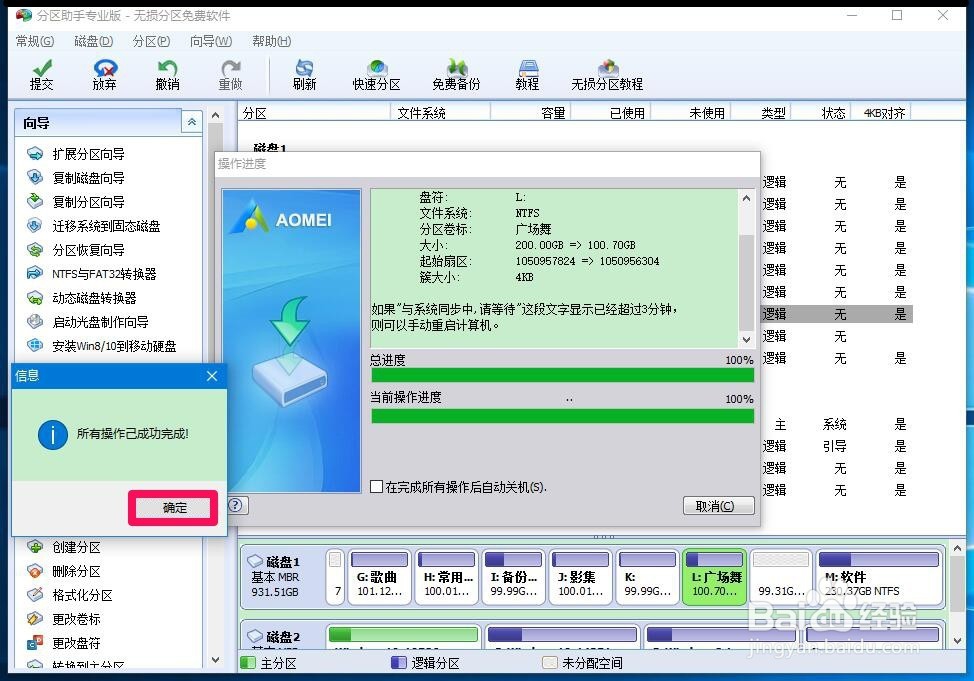
10、回到分区助手窗口,点击:* 未分配空间,再点击窗口左侧的【创建分区】;
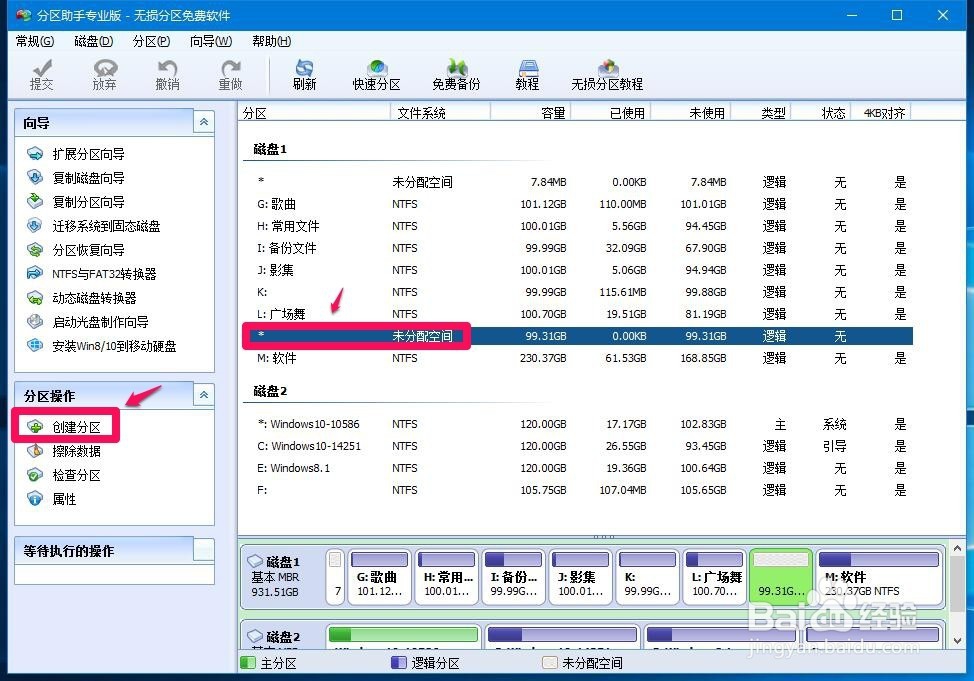
11、此时会打开一个创建分区窗口,我们默认【分区大小】99.31GB、【盘符】P:和【文件系统】NTFS(也可以更改),再点击:确定(O);
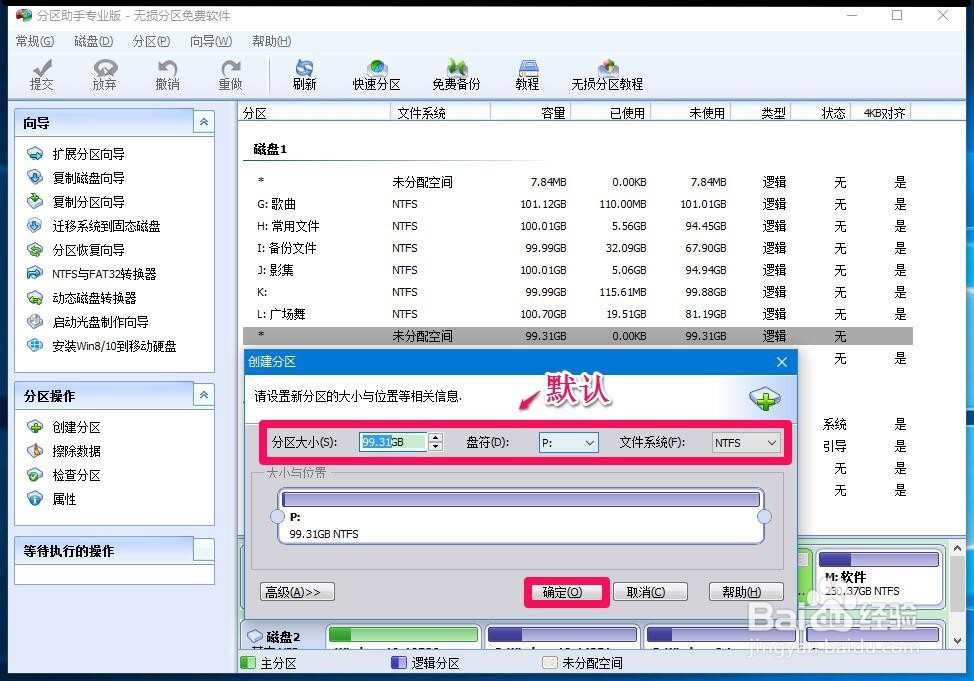
12、回到分区助手窗口,点击左上角的【提交】,在打开的等待执行的操作窗口,点击:执行(P);
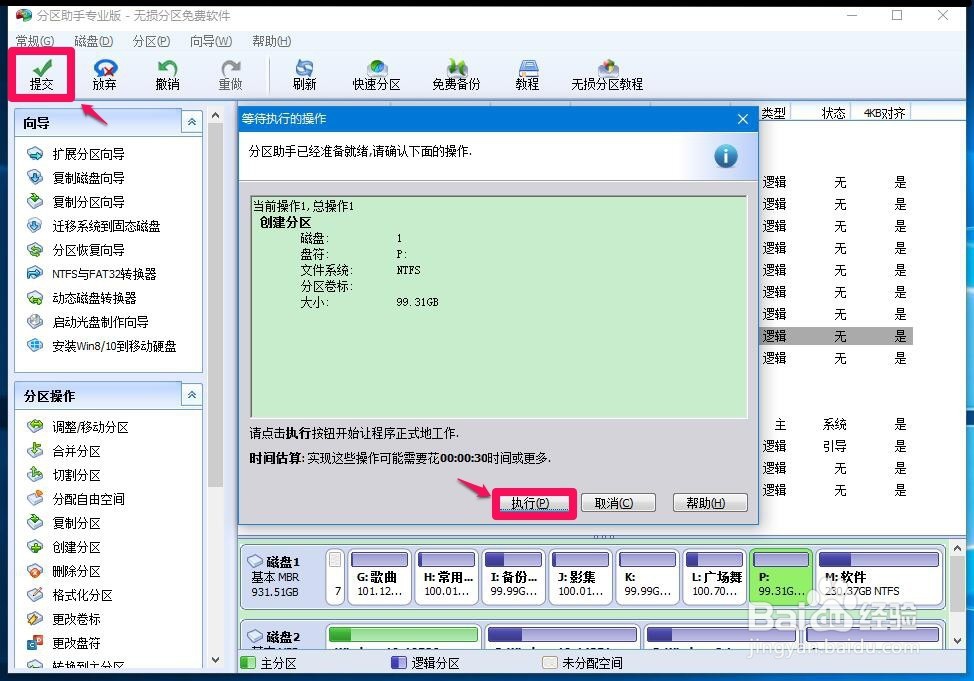
13、创建分区操作迅速完成,弹出提示:所有操作已成功完成!我们点击:确定;
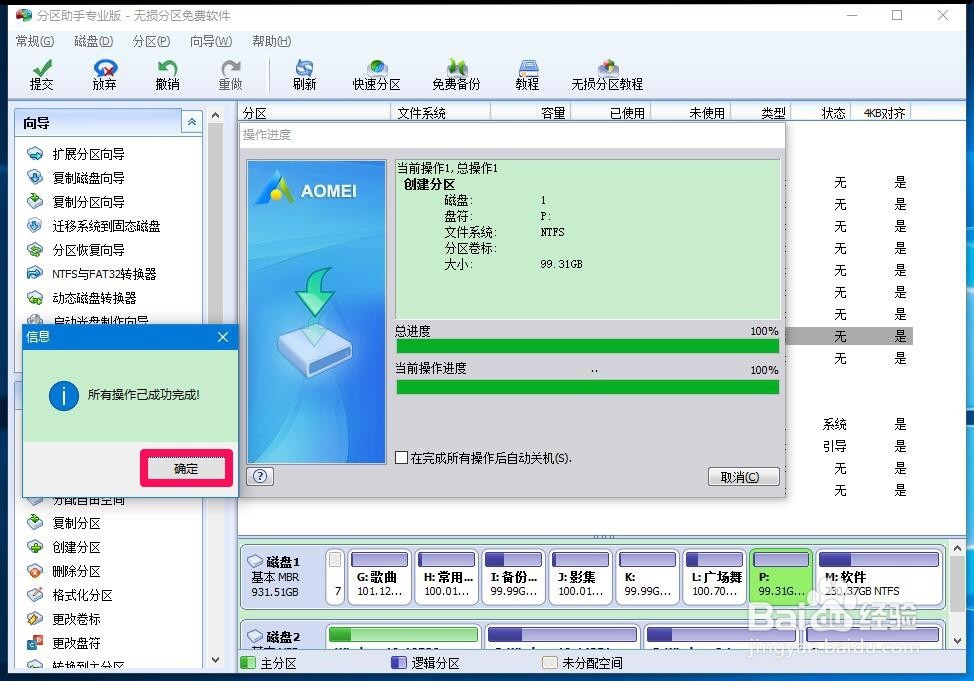
14、至此,为Windows10硬盘分区操作已经完成,至于P:磁盘的卷标,在资源管理器中操作较为容易,就不在分区助手程序中操作了。右键点击P:磁盘,在右键菜单中点击:重命名,输入磁盘卷标就可以了。
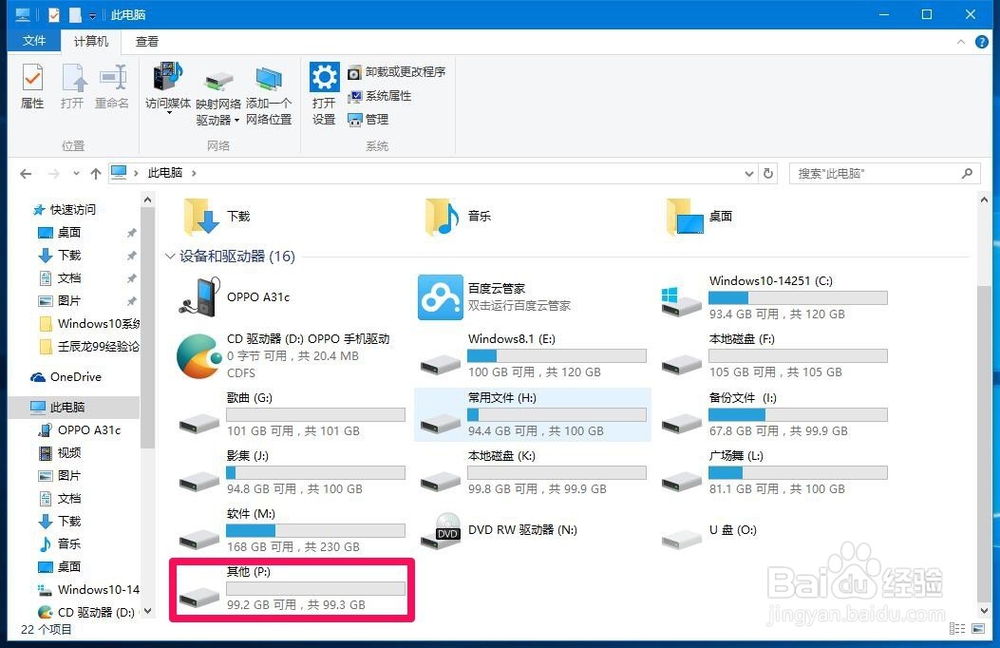
15、以上即:Windows10系统电脑硬盘分区方法(一),用【分区助手】为Windows10系统电脑硬盘分区。